콘텐츠를 필터링하고 Excel 테이블을 내보내는 방법
- 王林원래의
- 2020-06-05 09:59:4330311검색
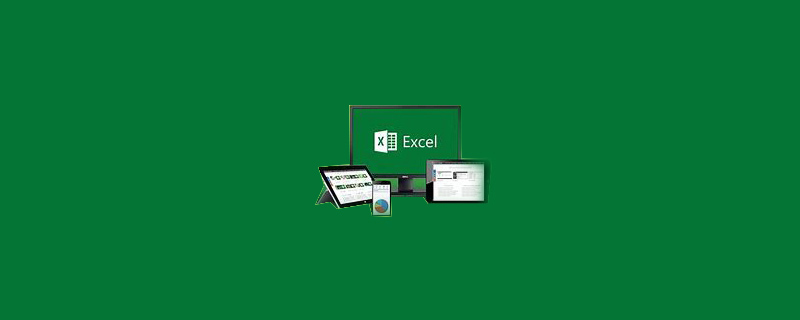
EXCEL 테이블에서 자동으로 필터링된 옵션을 다른 테이블로 직접 내보내려면 피벗 테이블을 사용하여 이를 수행할 수 있습니다.
구체적인 방법은 다음과 같습니다.
자동차 판매 테이블을 예로 들어 보겠습니다.
먼저 A1 셀을 선택하고 삽입을 클릭한 다음 피벗 테이블을 클릭하고 분석해야 하는 데이터를 선택합니다.
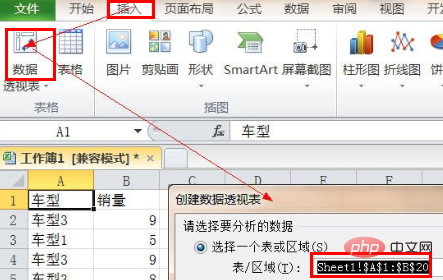
그런 다음 보고서 필드로 이동하여 "자동차 모델" 및 "판매량"을 확인합니다. 그러면 Excel에서 자동으로 "자동차 모델"을 "행 레이블"에 추가하고 "판매량"을 "값"에 추가합니다. Area'를 선택하면 결과가 자동으로 계산됩니다.
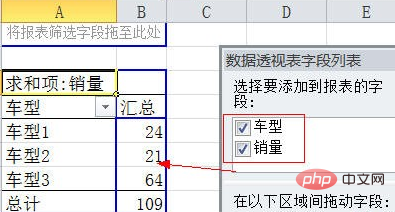
추천 튜토리얼: excel 튜토리얼
위 내용은 콘텐츠를 필터링하고 Excel 테이블을 내보내는 방법의 상세 내용입니다. 자세한 내용은 PHP 중국어 웹사이트의 기타 관련 기사를 참조하세요!
성명:
본 글의 내용은 네티즌들의 자발적인 기여로 작성되었으며, 저작권은 원저작자에게 있습니다. 본 사이트는 이에 상응하는 법적 책임을 지지 않습니다. 표절이나 침해가 의심되는 콘텐츠를 발견한 경우 admin@php.cn으로 문의하세요.

